Якщо ви шукаєте способи додавання прапорців у Word, ви в правильному місці, оскільки цей посібник детально проведе вас через усі кроки.
Microsoft Office поставляється з широким набором зручних інструментів, і Word є одним з них. Цей інструмент допомагає користувачам створювати та редагувати документи, зокрема рекламні матеріали, завдання та вікторини. Ви можете легко налаштувати кожен документ завдяки широкому спектру функцій, які пропонує Microsoft Word.
Якщо ви створюєте опитування або вікторину, як правило, непогано включати прапорці, щоб респонденти могли вибрати потрібний варіант із запитань із кількома варіантами. На щастя, Word дозволяє це зробити, але ця функція не ввімкнена за замовчуванням.
Щоб додати прапорці в Word, ми перерахували деякі з найпростіших, але ефективних рішень у цьому посібнику, а саме:
Як вставити прапорці в документи Word
Спосіб 1. Вставте в Word прапорці, які можна натиснути.
Спосіб 2. Вставте прапорці для документів Word для друку.
Спосіб 3. Додайте прапорці за допомогою параметра «Вставити» в «Документи для друку».
Спосіб 1. Як вставити клікабельні прапорці в Word.
Якщо ви хочете додати прапорець, який можна натискати, у Word 2016, 2019 або Office 365*, виконайте наведені нижче дії.
* Примітка: Інструкції щодо Office 2007 див. нижче.
1. У будь-якому документі Word натисніть кнопку Файл меню та виберіть Параметри, або…
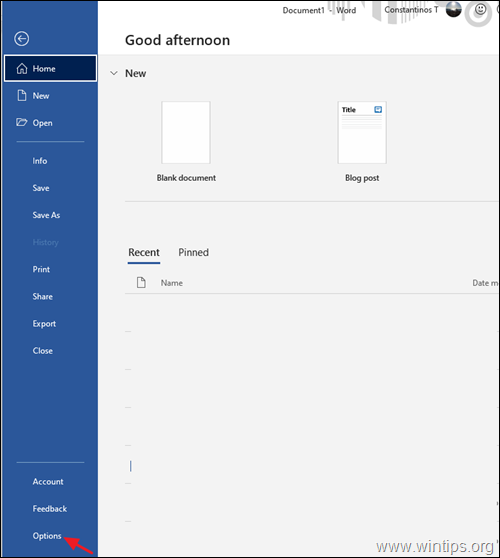
…клацніть правою кнопкою миші будь-де на Додому стрічкового меню вкладки та виберіть потрібний Налаштуйте стрічку варіант.
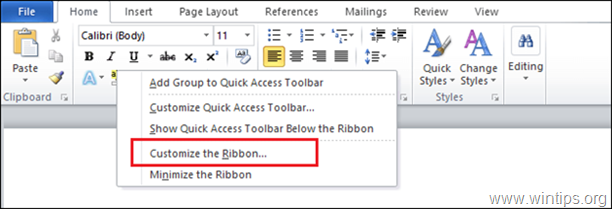
2. Виберіть Налаштувати стрічку з лівої панелі та на правій панелі:
- Виберіть Основні вкладки.
- Перевірте Розробник прапорець.
- Після завершення натисніть добре
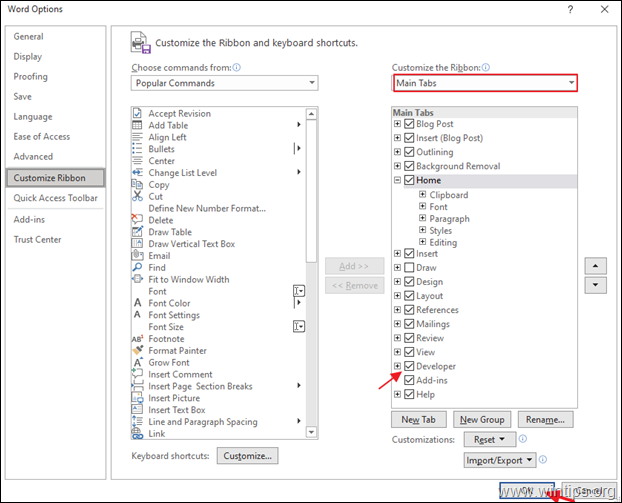
3.Щоб вставити прапорець, який можна натискати, у документ Word:
- Розмістіть курсор на ділянці сторінки, де потрібно додати прапорець.
- Йти до Розробник вкладку та натисніть кнопку Прапорець кнопку.
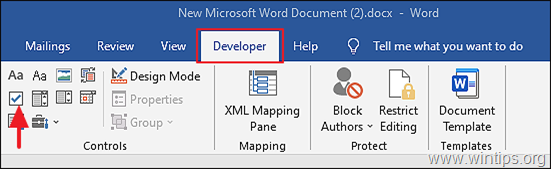
Word 2007.
Щоб вставити кліпний прапорець у Word 2007:
1. в Word 2007, натисніть на піктограму Microsoft Office  у верхньому лівому куті та виберіть Параметри Word, або (як варіант), перейдіть до Інструменти > Параметри Word.
у верхньому лівому куті та виберіть Параметри Word, або (як варіант), перейдіть до Інструменти > Параметри Word.
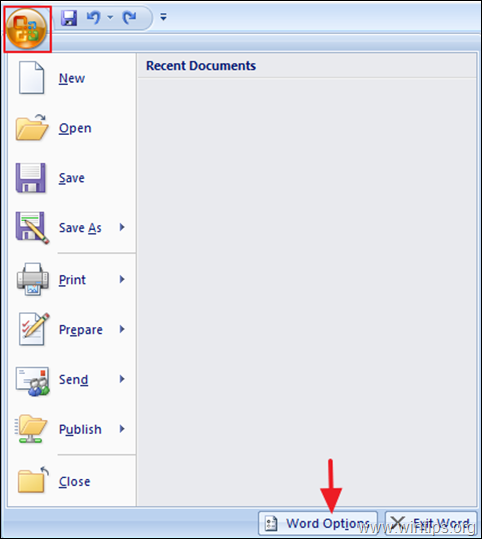
2. В Популярний перевірте вкладку Показати вкладку Розробник на стрічці і клацніть добре.
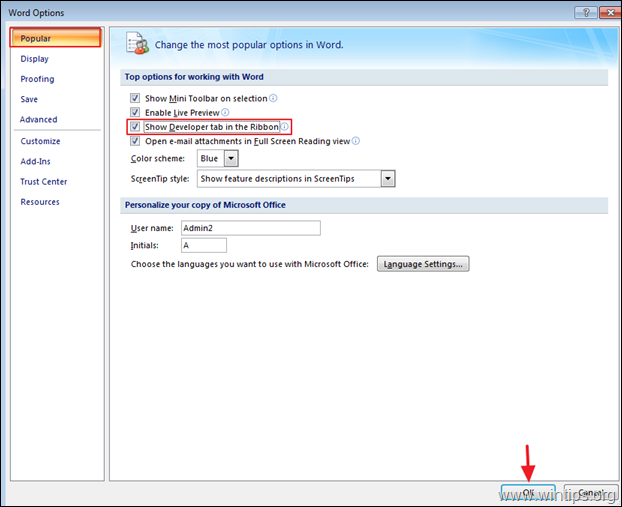
3. Щоб додати прапорець до документа Word:
- Розмістіть курсор на ділянці сторінки, де потрібно додати прапорець.
- в Розробник вкладку, натисніть кнопку Застарілі форми кнопку, а потім натисніть кнопку Прапорець Поле форми.
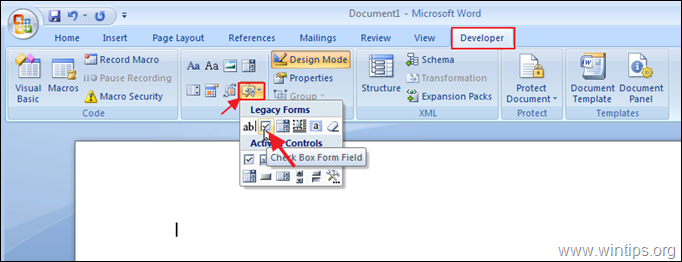
4. За замовчуванням до документа буде додано прапорець без прапорця. До перевірити коробка, подвійне клацання на ньому виберіть Перевірено і натисніть ДОБРЕ.
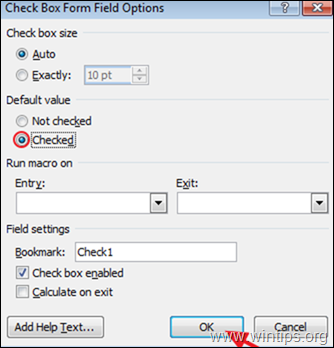
Спосіб 2. Як вставити прапорці для друкованих документів.
Якщо ви хочете додати порожні прапорці для документів для друку, виконайте наведені нижче дії.
1. На Додому клацніть спадне меню на вкладці Маркерний список кнопку та виберіть Визначте новий маркер.
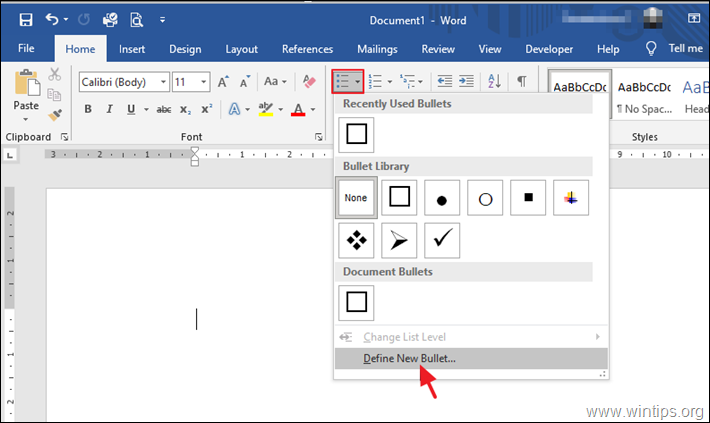
2. Натисніть кнопку символ кнопку.
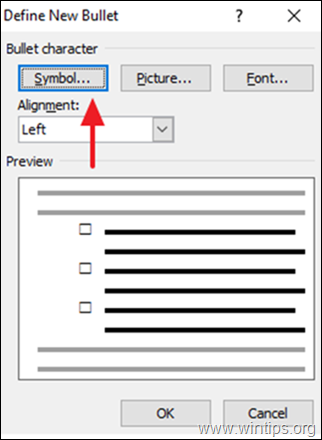
3. У вікні Символ виберіть:
- Змінити Шрифт до Крила 2 або Крила.
- Натисніть кнопку площа символ* і клацніть добре щоб вставити прапорець у свій документ. *
* Крім того, ви також можете ввести текст 163 у Коді символу (Wingdings2), якщо ви бажаєте встановити прапорець, показаний нижче.
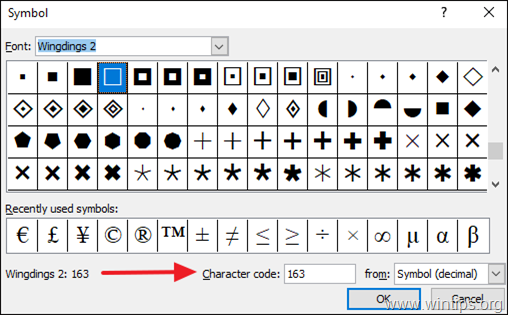
Спосіб 3. Додайте прапорці в Word за допомогою параметрів вставки.
Інший спосіб додавання прапорців для документів Word для друку:
1. Біля Вставити вкладку, клацніть символи у меню стрічки та перейдіть до символ > Більше символів.
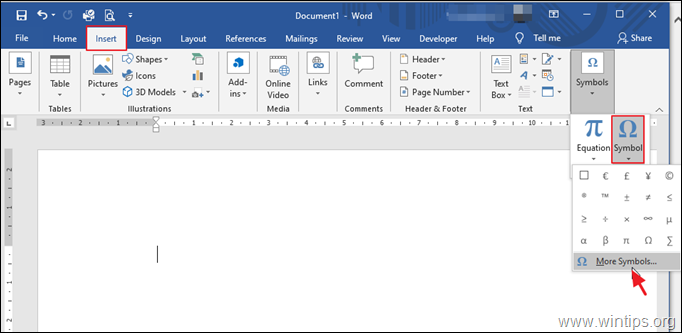
- Змінити Шрифт до Крила або Крила 2.
- Натисніть кнопку площа символ* і клацніть Вставити щоб додати прапорець у свій документ. *
* Крім того, ви також можете ввести текст 168 у Коді символу (Wingdings), якщо ви бажаєте встановити прапорець, показаний нижче.
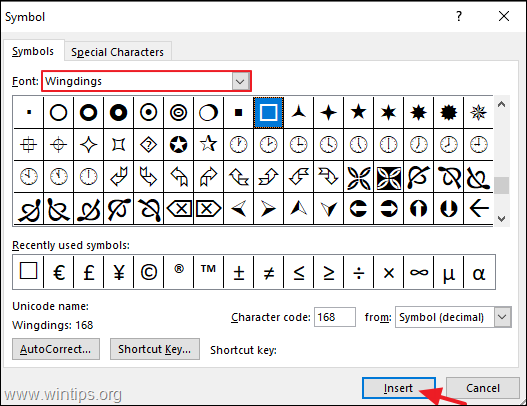
Це воно! Дайте мені знати, чи допоміг вам цей посібник, залишивши свій коментар про свій досвід. Будь ласка, поставте лайк і поділіться цим посібником, щоб допомогти іншим.